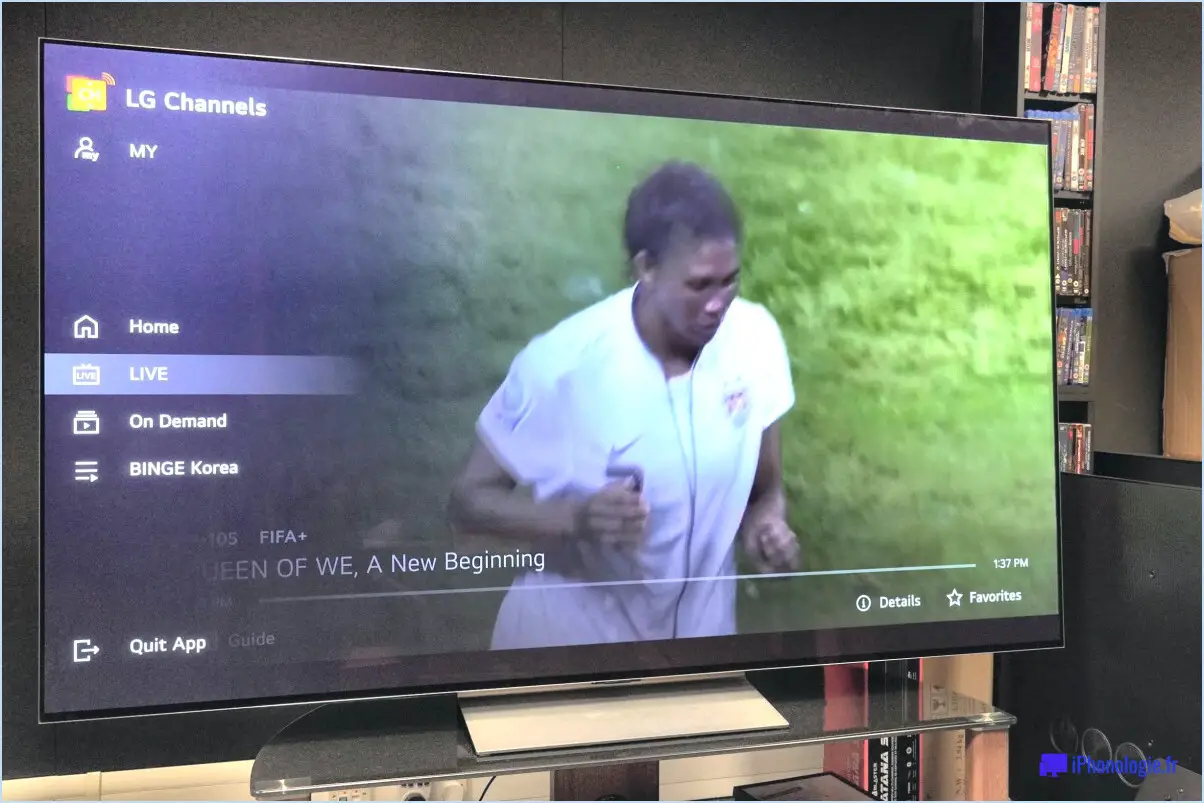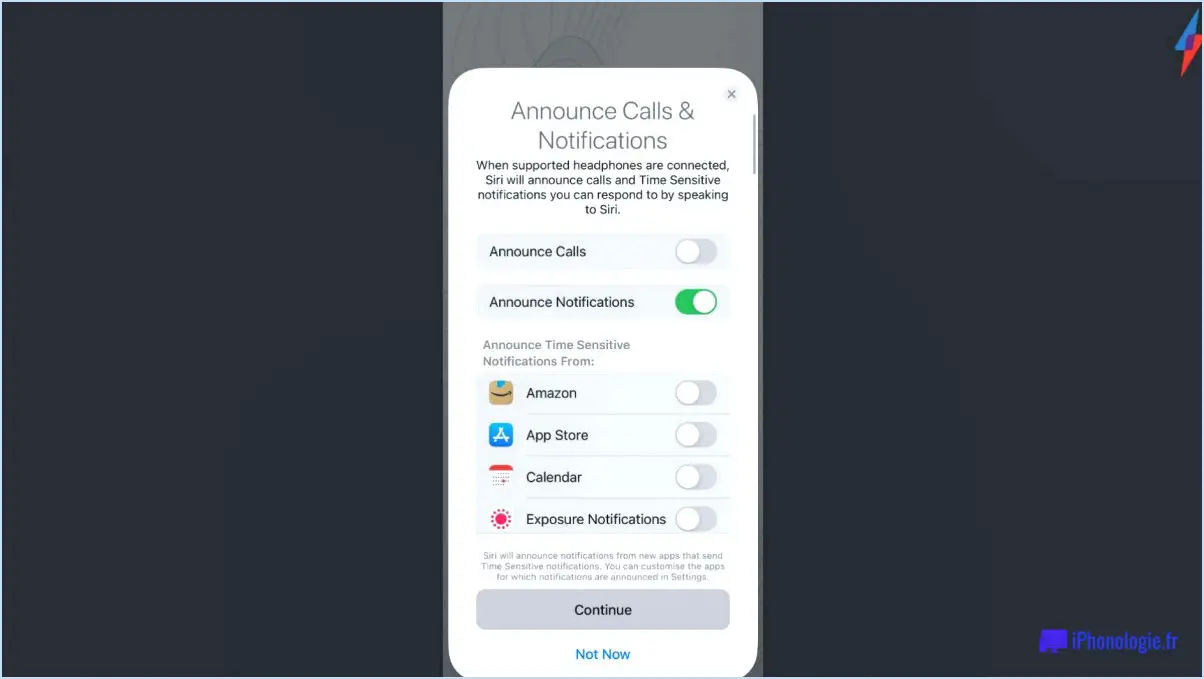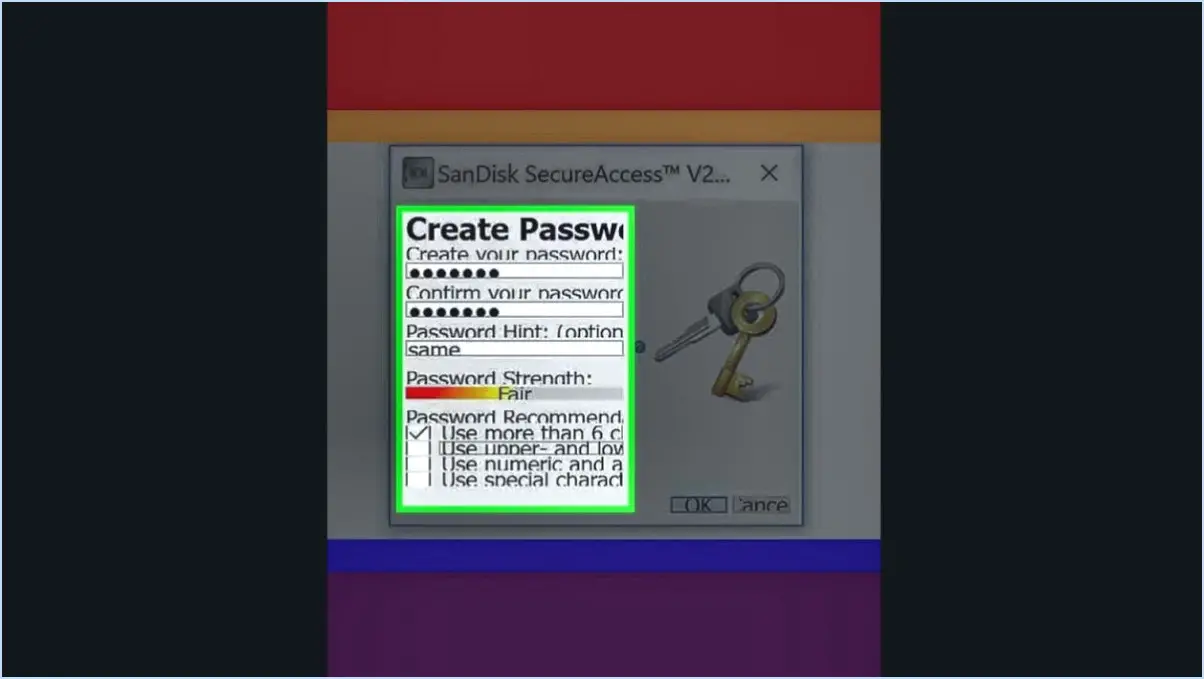Comment cacher le bouton de recherche de la barre des tâches sous windows 11?
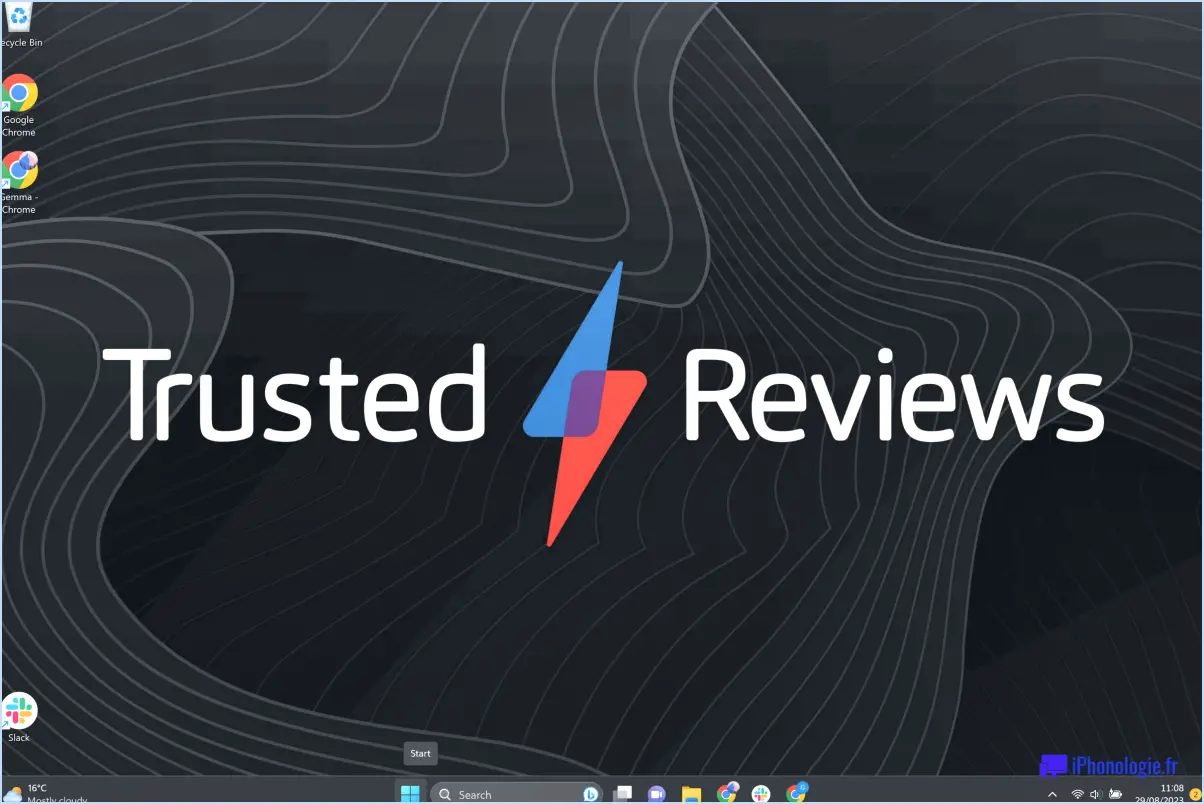
Pour masquer le bouton de recherche de la barre des tâches sous Windows 11, procédez comme suit :
- Cliquez avec le bouton droit de la souris sur la barre des tâches : Commencez par faire un clic droit sur une zone vide de la barre des tâches en bas de votre écran.
- Sélectionnez l'option "Recherche" : Un menu contextuel apparaît. Survolez l'option "Recherche" dans le menu.
- Choisissez "Caché" ou "Afficher l'icône de recherche" : Dans le sous-menu qui apparaît, deux options s'offrent à vous. Sélectionnez "Caché" si vous souhaitez supprimer complètement le bouton de recherche de la barre des tâches. Choisissez "Afficher l'icône de recherche" si vous préférez conserver la fonctionnalité de recherche mais masquer le champ de recherche.
- Ajuster les paramètres de la barre des tâches (alternative) : Une autre méthode consiste à accéder aux paramètres de Windows 11. Cliquez sur le bouton "Démarrer", puis sur l'icône "Paramètres" (engrenage).
- Allez dans "Personnalisation" : Dans la fenêtre Paramètres, cliquez sur "Personnalisation".
- Choisissez "Barre des tâches" : Dans la barre latérale gauche, sélectionnez "Barre des tâches".
- Gérer les éléments de la barre des tâches : Faites défiler la page jusqu'à la section "Coin et barre des tâches". Cliquez sur le menu déroulant situé à côté de "Menu contextuel du coin de la barre des tâches".
- Sélectionnez "Caché" ou "Icône de recherche" : Vous disposez des mêmes options que précédemment. Choisissez "Caché" pour supprimer entièrement le bouton de recherche ou "Icône de recherche" pour conserver l'icône mais masquer le champ de recherche.
- Appliquez les modifications : Une fois que vous avez fait votre choix, fermez la fenêtre Paramètres. Les modifications prendront effet immédiatement.
N'oubliez pas que les mises à jour de Windows 11 et les modifications de l'interface peuvent affecter l'emplacement de ces options. Si vous ne les trouvez pas exactement comme elles sont décrites, essayez de rechercher des termes similaires dans la barre de recherche des paramètres.
Comment se débarrasser de la barre de recherche en haut de mon écran Windows 10?
Certainement ! Pour éliminer la barre de recherche de la partie supérieure de votre écran Windows 10, vous avez quelques options à votre disposition :
- Paramètres App Méthode :
- Lancez l'application Paramètres.
- Sélectionnez "Recherche" et naviguez jusqu'à "Résultats de recherche".
- Cliquez sur le bouton "Supprimer".
- Confirmez l'action en choisissant "Supprimer de ce PC".
- Raccourci clavier :
- Appuyez simultanément sur "Windows + S".
- Cliquez sur les trois points (ellipse) dans le coin supérieur droit de la barre de recherche.
- Choisissez "Caché" pour masquer la barre de recherche.
- Application tierce :
- Explorez les outils tiers tels que "Classic Shell" ou "Open-Shell" qui offrent des options de personnalisation avancées, y compris la suppression de la barre de recherche.
Chaque méthode offre un moyen distinct de résoudre le problème, ce qui vous permet de choisir celle qui correspond le mieux à vos préférences et à vos besoins.
Comment masquer la barre de recherche et la barre des tâches?
Pour masquer la barre de recherche et la barre des tâches sur Windows 10, il existe plusieurs méthodes que vous pouvez employer :
- Utiliser l'application Paramètres:
- Ouvrez Paramètres.
- Cliquez sur Recherche.
- Dans "Options de recherche", choisissez Masquer la barre de recherche.
- Via le panneau de configuration:
- Accéder à la barre de recherche Panneau de contrôle.
- Cliquez sur Apparence et personnalisation.
- Par le biais du registre:
- Ouvrez le Éditeur de registre (appuyez sur Win + R, tapez regedit et appuyez sur la touche Entrée).
- Naviguez jusqu'à HKEY_CURRENT_USERSoftwareMicrosoftWindowsCurrentVersionRecherche.
- Créez un fichier DWORD (32 bits) Valeur nommée SearchboxTaskbarMode et fixe sa valeur à 0.
N'oubliez pas que la méthode que vous choisissez dépend de votre familiarité et de votre aisance avec chaque approche. Chaque méthode offre une solution pour masquer la barre de recherche et la barre des tâches en fonction de vos préférences.
Comment réinitialiser la recherche Windows dans Windows 11?
Pour réinitialiser la recherche Windows dans Windows 11, suivez les étapes suivantes :
- Ouvrez le menu Démarrer et cliquez sur l'icône de recherche.
- Dans le volet des résultats de la recherche, cliquez sur l'icône Paramètres (engrenage).
- Dans la fenêtre Paramètres, sous "Recherche", cliquez sur Réinitialiser.
- Sur la page de réinitialisation des paramètres de recherche, cliquez sur Réinitialiser.
Comment ajouter la barre de recherche à la barre des tâches dans Windows 11?
Pour incorporer la barre de recherche dans votre barre des tâches de Windows 11, suivez les étapes suivantes :
- Lancez le panneau de configuration.
- Dans Système et sécurité, sélectionnez Recherche.
- Dans la boîte de dialogue Résultats de la recherche, cliquez sur Personnaliser sous Barre de recherche.
- Choisissez votre barre des tâches préférée (gauche ou droite) sous Afficher dans la barre des tâches.
Pourquoi ne puis-je pas effectuer de recherche sous Windows 11?
Windows 11 n'a pas de barre de recherche par défaut. Cependant, vous pouvez facilement y remédier en naviguant vers Paramètres > Recherche & Apps. Vous pouvez y ajouter une barre de recherche pour améliorer votre expérience utilisateur.
Quel est le raccourci clavier pour la recherche dans Windows?
Le raccourci clavier pour la recherche Windows est "Windows + S".
Puis-je revenir à Windows 10?
Oui, vous pouvez revenir à Windows 10 à partir de Windows 7 ou 8.1. Utilisez la fonction option de récupération de Windows 10 pour une restauration complète de l'état initial de votre ordinateur. Vous pouvez également utiliser un outil tel que PC Restore Pro pour revenir à une version antérieure de Windows. N'oubliez pas que la flexibilité est essentielle pour passer d'un système d'exploitation à l'autre.
Où se trouve la barre de recherche?
La barre de recherche se trouve à l'intérieur de l'écran. barre de recherche est positionnée sur la barre de recherche en haut à droite de l'écran.